闪电电脑录音软件还提供了mp3,wav,ogg,flac,ac3,m4a,wma等多样化的输出格式,以便于可以在任意播放器以及不同便携式设备中轻松享受音乐的乐趣。接下来,我们一起来看一下电脑内部声音怎么录。
第一步,打开闪电电脑录音软件,在页面右下方【录制声源】处,选择声源为【系统声音】。如果没有安装此软件的,可以来本站下载,免费哟。
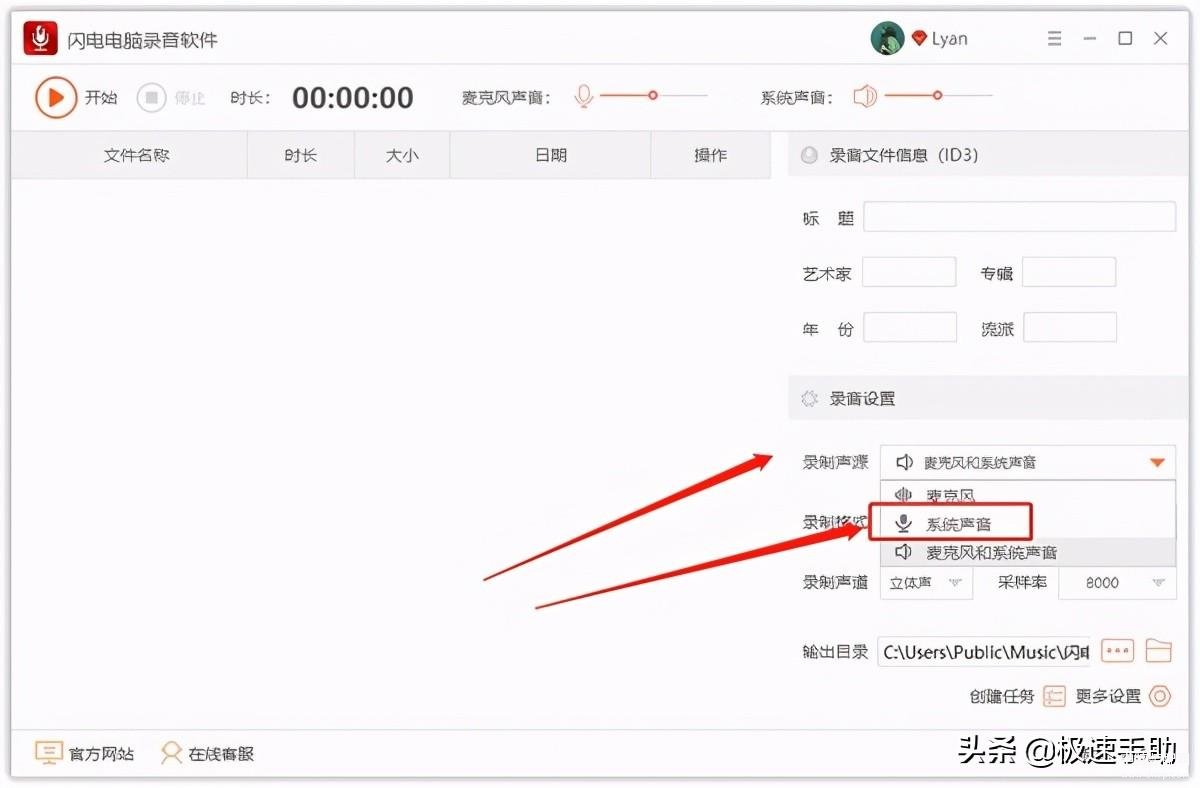
第二步,还是在此位置,进行录制格式、声道等其他参数的设置。
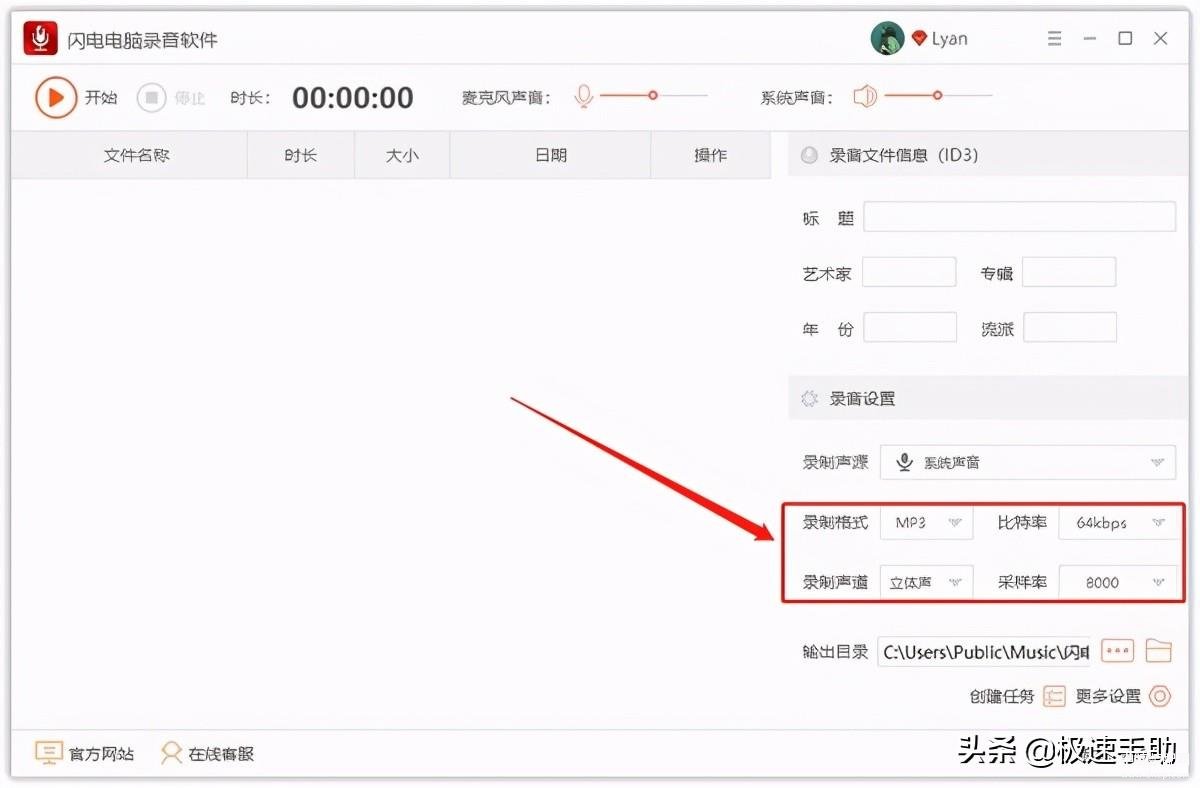
第三步,输出目录处选择,录制好的音频文件的存储位置,也可以用默认位置【C:\Users\Public\Music\闪电电脑录音导出的文件】。
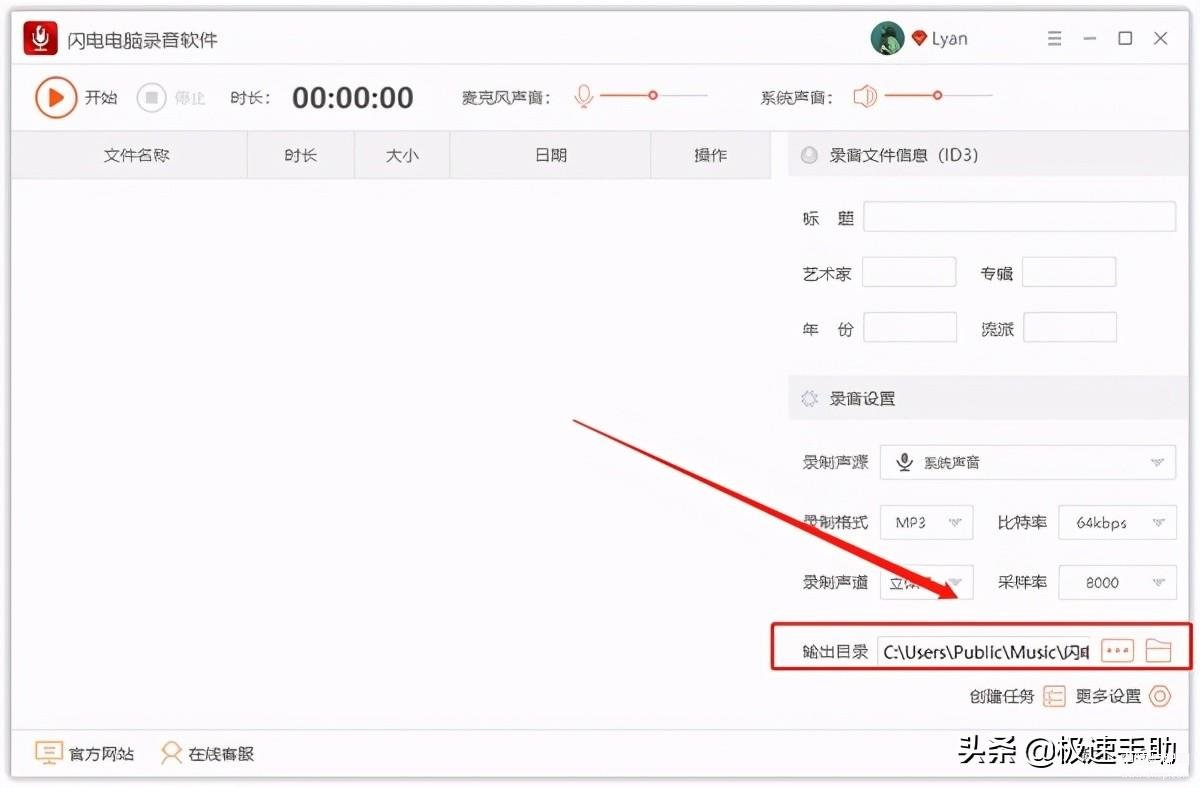
第四步,一切准备就绪,点击左上角的【开始】按钮。
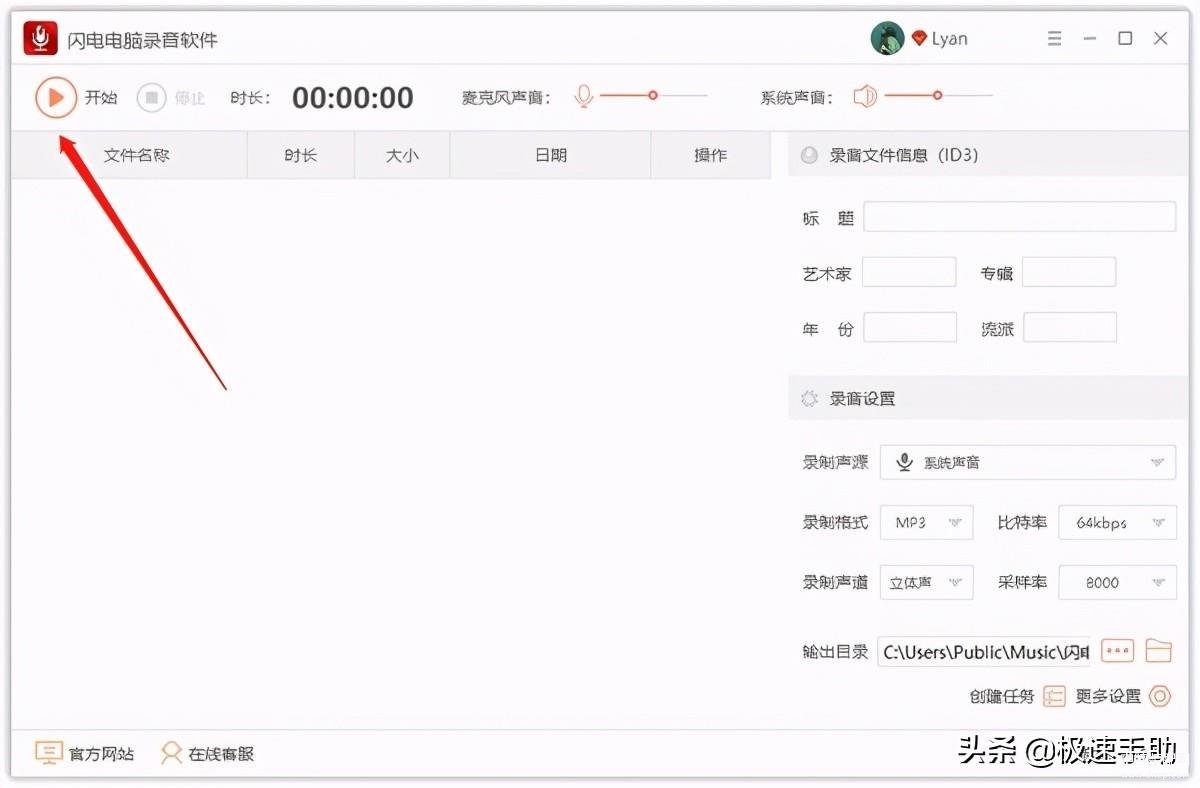
第五步,闪电电脑录音软件在录音的时候,可以点击右上角的【最小化】按钮,这样就不耽误干其他工作了。
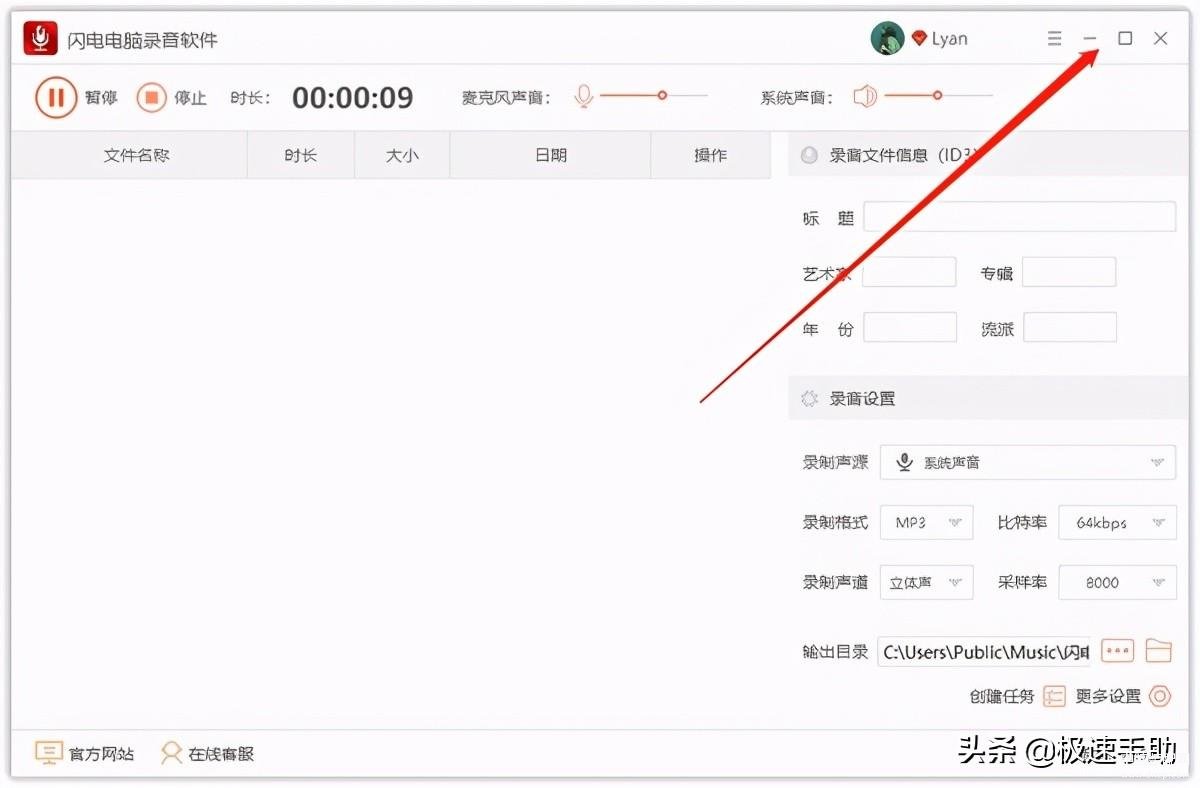
第五步,电脑录音完成以后,点击左上角的【停止】按钮即可。
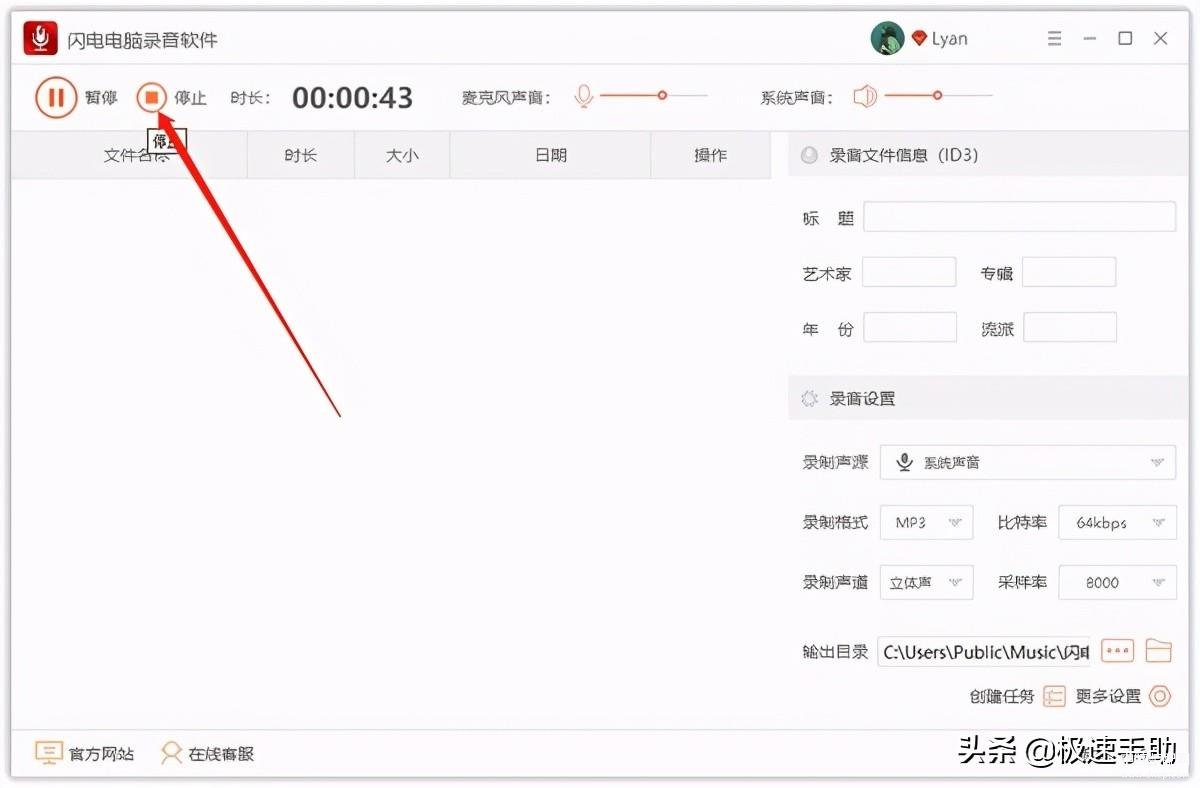
第六步,接下来会有一个【录制成功】的提示框,点击【前往导出文件位置】即可预览录音的文件。
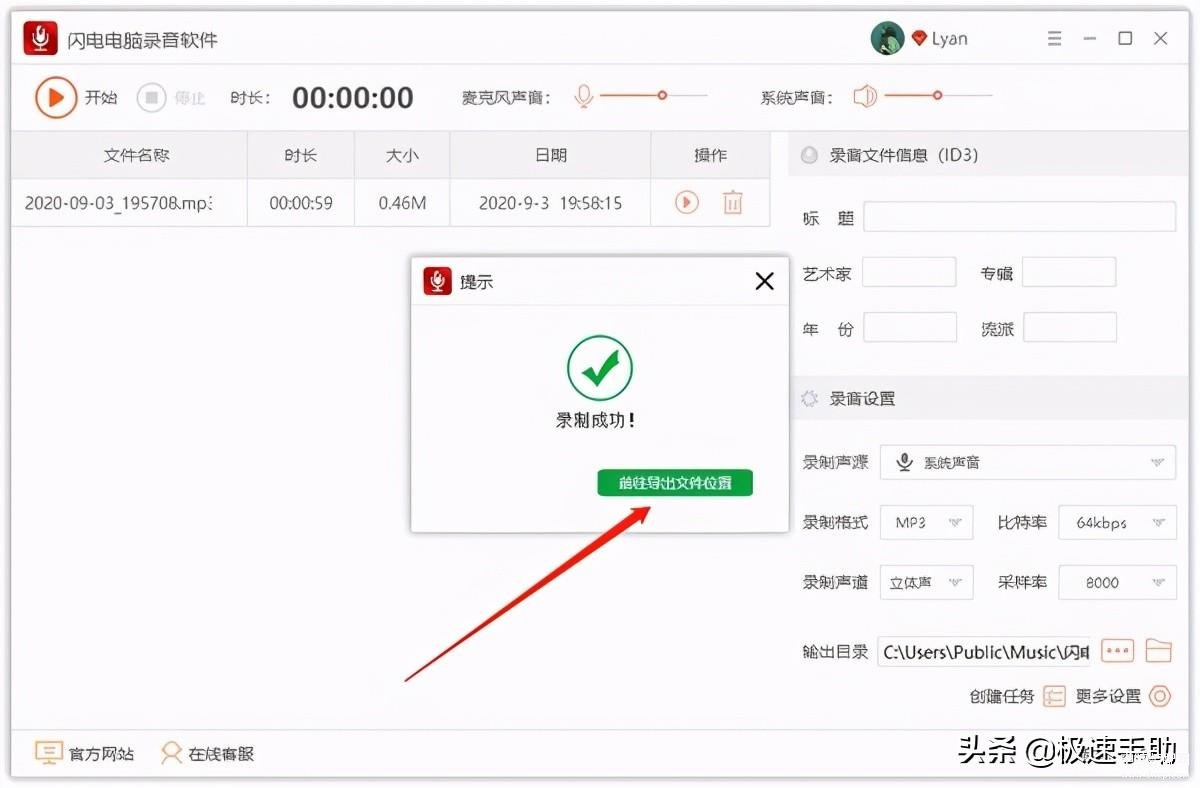
用闪电电脑录音软件,不仅可以录制电脑内部声音,电脑的其他声音都可以录制。好了,今天的分享就到这里了,希望能对你有所帮助。








